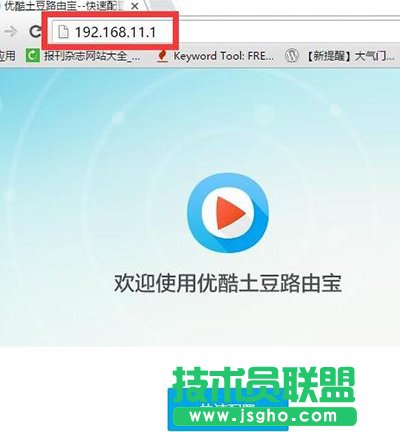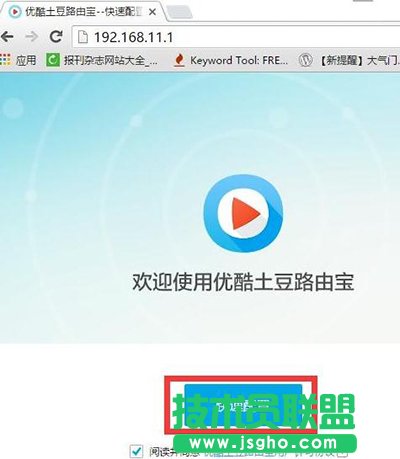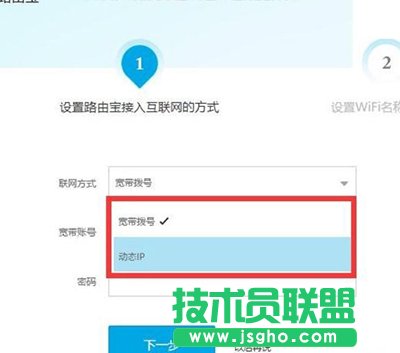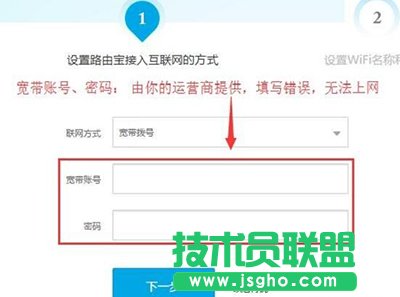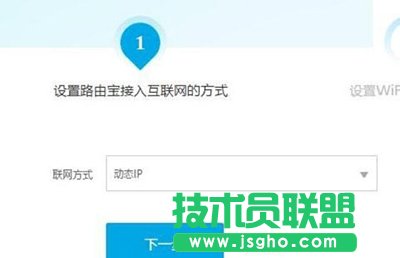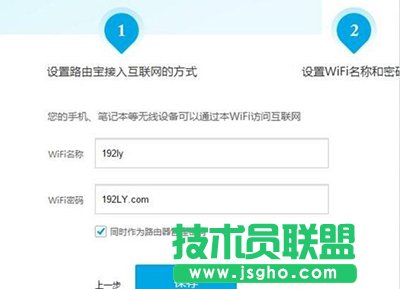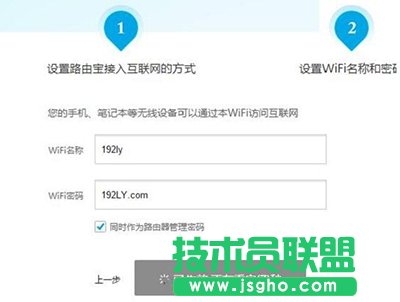优酷路由宝如何设置?
发布时间:2022-07-06 文章来源:xp下载站 浏览: 27
|
网络技术是从1990年代中期发展起来的新技术,它把互联网上分散的资源融为有机整体,实现资源的全面共享和有机协作,使人们能够透明地使用资源的整体能力并按需获取信息。资源包括高性能计算机、存储资源、数据资源、信息资源、知识资源、专家资源、大型数据库、网络、传感器等。 当前的互联网只限于信息共享,网络则被认为是互联网发展的第三阶段。 优酷路由宝怎么设置? 1、在浏览器地址栏中输入:192.168.11.1,然后按下键盘中的Enter,打开设置页面,如下图所示。
推荐阅读:优酷路由宝APP怎么绑定账号? 输入192.168.11.1,打开设置页面 温馨提示:如果输入192.168.11.1后,打不开设置页面,请查看教程:优酷路由宝192.168.11.1打不开解决办法 2、点击“快速配置”选项
优酷路由宝 点击“快速配置”选项 3、选择“联网方式” 点击“联网方式”后,可以看到有“宽带拨号”、“动态IP”2个选项。这里的“联网方式”实际上指的就是用户的宽带类型,即“宽带拨号”、“动态IP”就是2种不同的宽带接入类型,下面教大家如何判断自己的宽带类型。
优酷路由宝 联网方式 (1)、宽带拨号 在开通宽带的时候,宽带运营商提供了 宽带账号、宽带密码给你,并且在未使用路由器上网时,电脑上需要用“宽带连接”(或者类似的拨号程序),填写宽带账号、密码进行拨号上网。 那么在设置上网时,“联网方式”就应该选择:宽带拨号——》在“宽带账号”填写:运营商提供的上网账号——》在“密码”填写:运营商提供的上网密码——》点击“下一步”。
优酷路由宝 “联网方式”选择:宽带拨号 重要提示: 宽带帐号、宽带密码由你的宽带运营商提供,一定要填写正确。如果填写错误,是不能上网的;据统计,75%以上的用户,都是因为把宽带账号和密码填写错误,导致设置后不能上网。 (2)、动态IP 在没有用路由器的情况下,宽带网线(光猫)连接电脑后,电脑自动就能上网,不需要使用“宽带连接”来拨号,则说明宽带类型就是 动态IP 那么在设置上网时,“联网方式”就应该选择:自动上网——》点击“下一步”
优酷路由宝 “联网方式”选择:动态IP 重要说明: 当把192.168.11.1路由器作为二级路由器使用时,即把192.168.11.1路由器连接到已经可以上网的路由器、交换机下面时,也应该选择:动态IP上网 4、设置“WiFi名称”和“WiFi密码”——》建议勾选“同时作为路由器管理密码”,如下图所示
优酷路由宝 设置WiFi密码、WiFi名称 注意问题: (1)、勾选“同时作为路由器管理密码”后,管理密码(登录密码)和WiFi密码是一样的,小编强烈建议大家勾选这一项。 (2)、WiFi名称,建议用字母、数字设置,不要用中文汉字。 (3)、WiFi密码,建议用大写字母+小写字母+数字+符号的组合来进行设置。 5、自动重启
优酷路由宝 重启生效 6、设置完成
优酷路由宝 192.168.11.1完成! 电脑安全教程 网络应用教程 浏览器教程
网络的神奇作用吸引着越来越多的用户加入其中,正因如此,网络的承受能力也面临着越来越严峻的考验―从硬件上、软件上、所用标准上......,各项技术都需要适时应势,对应发展,这正是网络迅速走向进步的催化剂。 |
相关文章
上一篇:usb无线网卡哪个好?